Když si jako výchozí vyhledávací web necháte Bing, bude hledání v nový Microsoft Edge pohodlnější. Budou se vám zobrazovat přímé odkazy na aplikace pro Windows, pokud jste přihlášeni se svým pracovním nebo školním účtem, bude vám vaše organizace nabízet relevantní návrhy a na otázky ohledně Windows se vám zobrazí okamžité odpovědi. Výchozí vyhledávací web však můžete změnit na jakýkoliv web, který využívá technologii OpenSearch.
Změna výchozího vyhledávacího webu v aplikaci Microsoft Edge:
-
Spusťte v panelu Adresy vyhledávání pomocí vyhledávacího webu, který chcete nastavit jako výchozí.
-
Vyberte Nastavení a další > Nastavení.
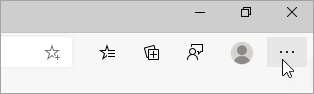
-
Vyberte Ochrana osobních údajů, hledání a služby.
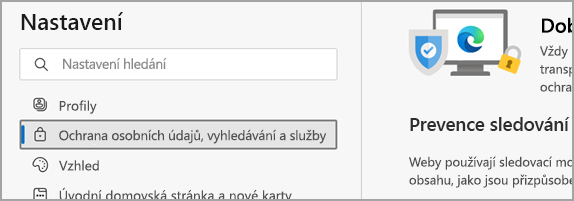
-
Posuňte se dolů k oddílu Služby a vyberte panel Adresa a vyhledávání.
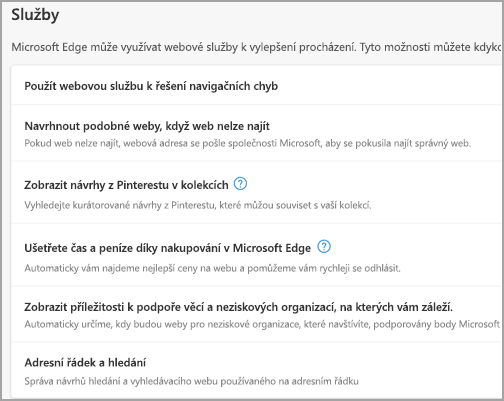
-
Vyberte preferovaný vyhledávací webz menu Vyhledávací web použitý v panelu Adresa.
Pokud chcete přidat jiný vyhledávací web, proveďte vyhledávání v panelu Adresa pomocí tohoto vyhledávacího webu (nebo webu, který podporuje vyhledávání, jako je web wiki). Pak přejděte na Nastavení a další > Nastavení > Ochrana osobních údajů, hledání a služby > panel Adresa a vyhledávání. Web, který jste použili k hledání, se teď zobrazí v seznamu možností, které můžete vybrat.










